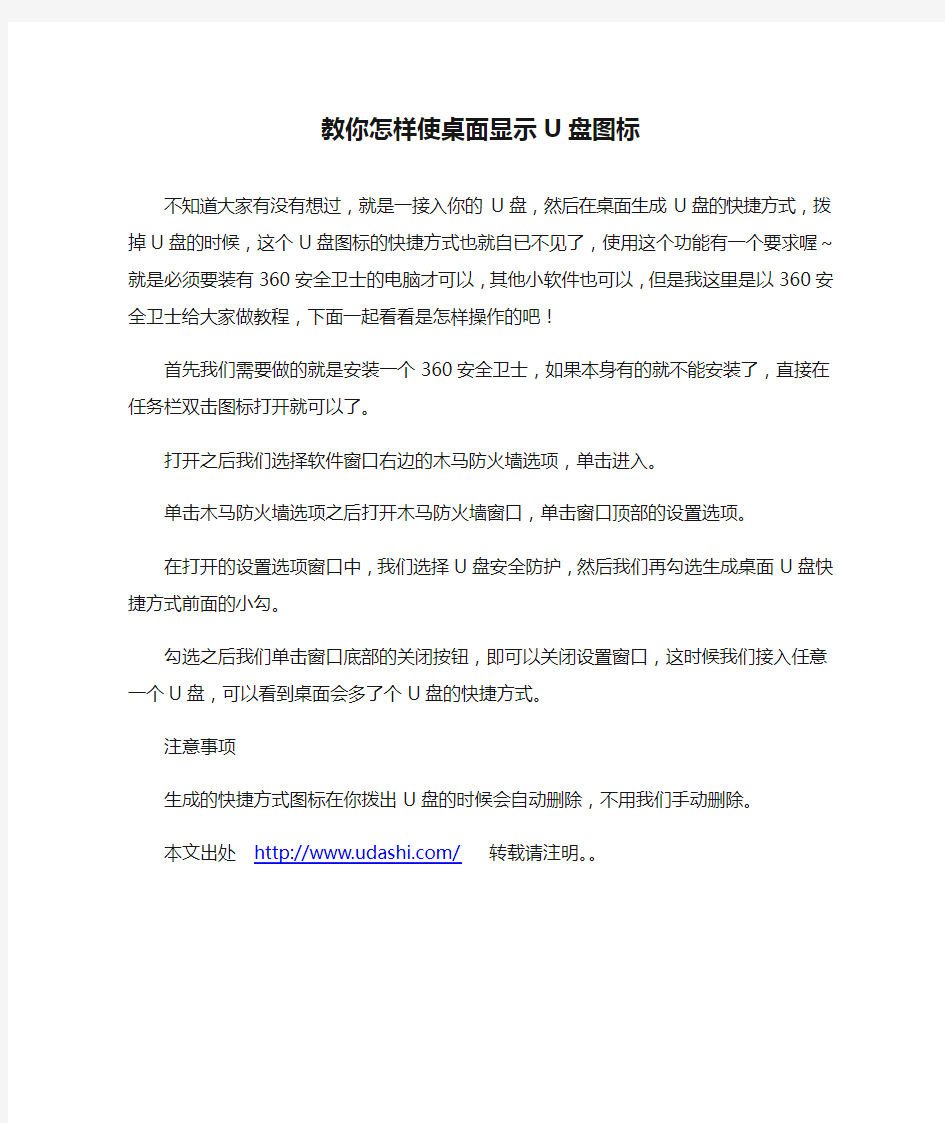
教你怎样使桌面显示U盘图标不知道大家有没有想过,就是一接入你的U盘,然后在桌面生成U盘的快捷方式,拨掉U盘的时候,这个U盘图标的快捷方式也就自已不见了,使用这个功能有一个要求喔~就是必须要装有360安全卫士的电脑才可以,其他小软件也可以,但是我这里是以360安全卫士给大家做教程,下面一起看看是怎样操作的吧!
首先我们需要做的就是安装一个360安全卫士,如果本身有的就不能安装了,直接在任务栏双击图标打开就可以了。
打开之后我们选择软件窗口右边的木马防火墙选项,单击进入。
单击木马防火墙选项之后打开木马防火墙窗口,单击窗口顶部的设置选项。
在打开的设置选项窗口中,我们选择U盘安全防护,然后我们再勾选生成桌面U盘快捷方式前面的小勾。
勾选之后我们单击窗口底部的关闭按钮,即可以关闭设置窗口,这时候我们接入任意一个U盘,可以看到桌面会多了个U盘的快捷方式。
注意事项
生成的快捷方式图标在你拨出U盘的时候会自动删除,不用我们手动删除。
本文出处https://www.doczj.com/doc/867890315.html,/转载请注明。。
分享] FLASH短接图(解决U盘量产失败/U盘复位/无法识别硬件等问题) 许多朋友常常因为U盘量产失败等原因造成无法使用,因为涉及到硬件方面的知识,需要 一定的动手能力,所以我简单的介绍一下。 此方法的缺点就是要拆开U盘,会造成无法保修。或是操作失识误而使U盘报废! 先看两张U盘内部FLASH的实物图: 这是我们动手的基础和前提条件
再看一张wqwq212制作的FLASH引脚功能图:这个说明是用在MP3上的
下面开始了 我的SM321主控U盘在一次量产的过程中,突然断电了 再次插上U盘,发现量产工具中识别不到设备 但在电脑屏幕右下方可以发现一个安全弹出USB设备的箭头图标 提示:安全弹出USB Mass Storage Device 有人说,这不识别到了吗?再认真一看,不对呀,怎么没有显示驱动器盘符? 再打开我的电脑,也找不到这个U盘图标 我们的量产工程就这么夭折了。。。。。。。。。
看来要来“硬”的了! 拿出镊子,取出刀子,剖开U盘,一气呵成
结果就是U盘外壳报废了,看来心急吃不了热豆腐 所以大家还是对自已的“小U”温柔些,慢工出细活嘛 按上面的常识,你用镊子插入“小U”的小蜜,人称小闪存的29和30腿之间 O-yeah 量产工具找到了,状态显示“Ready”,虽说容量显示为0MB,老*不管了,反正人家不是说 “Ready”了嘛 此时激动的情就像是火箭倒数发射升空一样,我忐忑不安的按了“开始”,成败在此一举! 可能是我平时香烧得比较多,所以老天爷并没有为难为,让我“pass”了所以大家平时有时间还是应该多来数码之家烧烧香的,香火旺了,你肚里水平也高了 终于松了一口气
显示桌面快捷方式为什么不见了怎么办怎么找回来? 法一: 一般情况下,右击任务栏空白处,在弹出菜单上点“工具栏”-快速启动,使快速启动前打上对勾,任务栏上就会辟出快速启动栏,里面就有“显示桌面”的图标(一个方块上面支笔的图标式样),点一下,就能切换到桌面。注:可以按“win+d”快捷键实现快速切换到桌面。(win键位于Ctrl与Alt 之间) 方法二: 也可以点击“开始→运行”,在弹出的“运行”对话框中输入“REGSVR32 /n /i:u shell32 ”(不含双引号。注:32后面有个空格),然后回车,片刻后会弹出“shell32中的DllInstall成功”提示对话框,这样“显示桌面”按钮就可以完美归来了。 方法三: 可以自己做一个。 打开记事本,输入以下内容: [Shell] Command=2 IconFile=explorer.exe,3 [Taskbar] Command=ToggleDesktop 其中,第三行代码代表的是图标的位置,数字“3”显示的是,而当把数字“3”换成“4”,刷新,图标会变成;当数字换成“6”时,图标变成了回收站的图标,如图。虽然图标的式样变了,但是同样是“显示桌面”的功能。因此,更改显示桌面图标的方法就是这样。其实,只要在“IconFile=”后输
入你所中意的图标的路径就可以了。 然后点“文件”——>“另存为”,在文件类型中选择"所有文件",在文件名中打上“显示桌面.scf”(不包括双引号)就成了。 接下来,用鼠标把保存好的文件拖到快速启动栏里就OK了。为了以后便于使用,还可以将该图标保存到以下路径:C:\Documents and Settings\Administrator\Application Data\Microsoft\Internet Explorer\Quick Launch。至此,“显示桌面”图标的新建工作,搞定! 方法四: 如果觉得这个麻烦,还有一个简单的方法,从另一台电脑上复制“显示桌面”快捷方式。首先到另一台电脑上找到这个快捷方式,按住ctrl 把这个图标拖到电脑桌面上,然后把这个“显示桌面”复制到存储盘或者联网传给需要的电脑,传到后再用鼠标拖动到快速启动栏即可。 方法五: 或者运行“regedit”打开注册表,找到下面键值:HKEY_CURRENT_USER\Software\Microsoft\Windows\CurrentVersion\ Policies\System,在右边的窗口中有一个DOWRD值:“NoDispCPL”,将其值设为“0”或者删除即可。 在完成此操作后,有些电脑可能需要重启后才能生效
许多朋友常常因为U盘量产失败等原因造成无法使用,因为涉及到硬件方面的知识,需要一定的动手能力,所以我简单的介绍一下。 此方法的缺点就是要拆开U盘,会造成无法保修。或是操作失识误而使U盘报废! 先看两张U盘内部FLASH的实物图: 这是我们动手的基础和前提条件
再看一张wqwq212制作的FLASH引脚功能图:这个说明是用在MP3上的
下面开始了 我的SM321主控U盘在一次量产的过程中,突然断电了 再次插上U盘,发现量产工具中识别不到设备 但在电脑屏幕右下方可以发现一个安全弹出USB设备的箭头图标 提示:安全弹出USB Mass Storage Device 有人说,这不识别到了吗?再认真一看,不对呀,怎么没有显示驱动器盘符?再打开我的电脑,也找不到这个U盘图标 我们的量产工程就这么夭折了。。。。。。。。。
看来要来“硬”的了! 拿出镊子,取出刀子,剖开U盘,一气呵成 结果就是U盘外壳报废了,看来心急吃不了热豆腐所以大家还是对自已的“小U”温柔些,慢工出细活嘛
按上面的常识,你用镊子插入“小U”的小蜜,人称小闪存的29和30腿之间 O-yeah 量产工具找到了,状态显示“Ready”,虽说容量显示为0MB,老*不管了,反正人家不是说“Ready”了嘛 此时激动的情就像是火箭倒数发射升空一样,我忐忑不安的按了“开始”,成败在此一举! 可能是我平时香烧得比较多,所以老天爷并没有为难为,让我“pass”了 所以大家平时有时间还是应该多来数码之家烧烧香的,香火旺了,你肚里水平也高了 终于松了一口气
重新插入“小U” 她竟然给了我一个“H”这个H是什么意思呢?
Windows Server 2008 R2 已经在 MSDN 和 TechNet Plus 订阅上公布,gOxiA 在第一时间下载并进行了相关的测试。从 UI 的变化来看 Windows Server 2008 R2(WS08R2)使用的是与 Windows 7 相同设计的 UI。如果添加“桌面体验”组件,即可获得 Aero 等效果!回到正题,相信已经安装 WS08R2 的朋友都发现了一个“小问题”,我们没有办法通过常规步骤来更改桌面图标!通常我们可以通过个性化配置里的更改桌面图标来选择显示那些特殊的 Windows 桌面图标,如:“计算机”文件夹、个人文件夹、“网络”等等。但是现在面对桌面孤零零的”回收站“,我们素手无策!难道 Windows Server 2008 R2 不支持显示桌面图标么?! OK!gOxiA 查找了系统帮助,找到了一些线索,看下图!根据帮助提示,执行“单击打开“个性化””这一操作,提示“此版本的 Windows 未提供个性化功能”,God!难道为了修改桌面图标还要安装“桌面体验”不成?!这玩笑开大了! 其实在寻找帮助文档前,gOxiA 就已经找到了启动“更改桌面图标”的设置程序,还记得从 Windows Vista 开始 Windows 的开始菜单有什么变化么?OK,现在单击Windows Server 2008 R2 的“开始”看看!
记得 gOxiA 早先写过的一些日志里曾提到过“搜索程序和文件”功能,这是一个强大的功能,在这里输入你想要知道或得到的关键词或句子,内置的 Windows Search 就会给出你相关的结果,相当的丰富!并且也很准确! 现在我们就在“搜索程序和文件”里键入我们想要搜索的信息,“更改桌面图标”中“图标”是关键词,如果是英文系统可以输入“icon”,接下来看看会出现什么结果!
显示桌面图标不见了怎么办 篇一:电脑桌面图标消失了怎么办 电脑桌面图标消失了怎么办? 1、电脑桌面图标消失了 Windows XP有一个功能,就是把桌面上的图标隐藏!所以可能是无意中改动了这个选项的设定,只要在桌面展开右键,选择“依次排列图标”-“显示桌面图标”就可以了:) 2、桌面上的IE图标竟然不见了 在桌面单击右键,选“属性→桌面→自定义桌面”,在桌面图标处看到“Internet Explorer”项了吧,选择上它桌面就可以恢复IE 图标了。 3、控制音量的小喇叭图标不见了 出现这种情况,只要打开[控制面板],选择[声音、语言和音频设备]这一项,再选择[声音和音频设备],然后再打开窗口的[音量]选项,在[将音量图标放入任务栏]选项前面打上钩,单击[确定],图标便会出现了。(如图) 4我的输入法图标哪儿去了?怎么办? 如果你用的是Windows XP中,输入法图标也会莫名其妙地丢失,但在控制面板中却没有“输入法”,这时可以按以下方法尝试:方法1:在任务栏单击鼠标右键,弹出快捷菜单,把鼠标移动到”工具栏”上,会弹出子菜单,看看其中的“语言栏”有没有被选中,
如果没有选中,单击选中“语言栏”,一般会显示输入法图标。 方法2:依次单击“开始→设置→控制面板”,打开控制面板,在控制面板中单击“日期、时间、语言和区域设置”,单击“语言和区域设置”,弹出“语言和区域设置”对话框,单击“语言”标签,在“文字服务和输入语言”下单击“详细信息”按钮,弹出“文字服务和输入语言”对话框,单击“高级”标签,在“系统配置”下,把“关闭高级文字服务”前面的对号取消(看到下面的注释了没有,选中”会关闭语言栏”),单击“确定”按钮,输入法图标就回来了。 方法3:点“开始→运行”,键入“msconfig”,单击“确定”或回车,运行“系统配置实用程序”,在“启动”里把“”选中,单击“确定”,然后注销或重新启动应该就可以了。这是因为控制Alternative User Input Text Processor (TIP)和Microsoft Office 语言条,提供语音识别、手写识别、键盘、翻译和其它用户输入技术的支持。这个程序没有启动也会造成输入法图标不显示。 5、“网络连接”窗口中我的“本地连接”和“ADSL”图标不见了 这可能是你的Network Connections服务被禁用了原因造成的,查看方法如下:在“运行”窗口中输入“”,然后在打开的“服务”窗口右侧服务列表中找到名称为“Network Connections”的服务,看看其状态是否为“已启动”。假如不是,那么就需要将其设置为“已启动”。 6、任务栏按钮忽然消失了
怎样解决U盘插上电脑之后看不见 有些时候,我们的U盘明明没有坏,可是插上电脑之后,虽然任务栏显示了安全删除硬件的图标,可是在我的电脑里却看不见可移动磁盘,安全删除硬件里也不见设备的名字。这样的问题大部分是因为U盘本身没有分配盘符造成的,只要我们分配一个盘符给它,U盘就能显示出来了工具 Acronis Disk Director步骤/方法 下载安装好Acronis Disk Director。打开开始菜单,找到快捷方式,点击Acronis Disk Director Suite打开主程序在Acronis Disk Director Suite的程序主界面,就能看到已经连接了电脑但在我的电脑或者资源管理器中未显示的U盘了,右击该连接的设备,在弹出菜单中选择高级,然后选择“改变盘符”可以看到窗口显示的当前盘符为“无”,这就是U盘插上电脑后没有在资源管理器中显示出来的原因了,没有分配号盘符或者不能自动分配盘符的移动设备即使连 接上电脑也是不会显示的。我们为U盘分配一个盘符,这里不用担心重复,给出的盘符都是可用的。选择一个英文字母
作为盘符,之后点击“确定” 然而,之前上述的操作都是被保存下来而没有开始执行的,要执行操作必须先将这些操作提交。看到主界面左上方的小格子旗标志,这是提交之前操作的按钮,点击它Acronis Disk Director便开始执行之后Acronis Disk Director 询问是否确认执行操作,我们查看确认无误后就可以点击继续来执行操作了分配盘符的过程是很快的,分配好盘符之后,马上我们就可以在我的电脑中或者资源管理器中重新看到自己连接的U盘了 对于有的电脑可能需要重新启动才能使操作生效,重启之前先把U盘拔下然后再重启,否则可能造成电脑无法关机经验内容仅供参考,如果您需要解决具体问题,建议您接下来详细咨询相关领域专业人士。
桌面图标变蓝解决方法有三种办法,你按以下三种办法试一下就可以解决 1.我的电脑-右键属性-高级-性能-设置-视觉效果-选中“调整为最佳外观”或“让windows选择计算机的最佳设置(L)”确定即可! 2.第二种原因,是因为把文档编辑器里面的图片直接复制粘贴到桌面上而导致活动桌面的开启而造成的,只要关闭活动桌面就可以了 觖决方法:右击桌面→属性→桌面→自定义桌面→web→删除(或去掉前面的钩)绑定的桌面显示网页或者图片地址→确定。 3.第三种解决办法,右击桌面→排列图标→在桌面上锁定web项目 (I) ,去掉前面的钩即可。 注意:其实第二第三两种情况可以归纳为:右击桌面-属性-桌面-自定义桌面-WEB-把有勾的全都去掉即可。 以上几种方法根据实际情况而定,要看你机子是什么问题造成的了,都试一下就没错了。 附上其他方法:
电脑|属性|高级|性能项的设置|自定义|在桌面上为图标标签使用阴影|打上勾| 如果不行,再在桌面空白处右击|排列图标|在桌面上锁定web项目|把勾去掉 可以尝试以下4种方法: 1.右击“我的电脑”,依次单击“属性/高级/性能设置”在“视觉效果”页中将“在桌面上为图标标签使用阴影”选中,单击确定即可。 2.右键桌面空白处右击,在“排列图标”里去掉“锁定桌面的web项目” 3.有时会出现上述设置也不能解决问题,我们就可以通过新建一个用户的办法解决,但桌面图标、快速启动栏以及环境变量等等设置会恢复为默认状态,需要重新设置。(一般不用这项) 4.另一种方法也可轻松解决问题:右击桌面空白处,依次单击“属性/桌面/自定义桌面/web”选项,将“网页”栏中的“当前主页”以及“http//......”等所有各项前面的勾全部去掉(“http//……”为从Internet 添加网页或图片的地址,一般不需要,可将它们全部删除),并将下面“锁定桌面项目”前面的勾也去掉,单击确定完成设置,就又能看到可爱的桌面图标了。
急急急!U盘的盘符显示不出来了 [ 标签:u盘盘符,急急,u盘 ] 我的U盘以前在我电脑上是有用的,但是最近借给一个朋友用了一次。当我拿回来再插进电脑的时候,就只能在电脑的桌面右下角显示出那个绿色的图标来。但是打开我的电脑却显示不出来U盘的盘符了。而且U盘上的灯会闪。这是什么原因啊!请高手教我有什么办法可以解决的。先在这里谢谢了。 问题补充 2009-12-22 13:56 在这里面可以看到哦! 问题补充 2009-12-22 14:04
但是在这里看不到啊! 问题补充 2009-12-22 14:24 有时候它会出现在这种情况,但是读取不了。
匿名回答:3 人气:62 解决时间:2009-12-22 17:38 满意答案 1.到系统目录 C:\WINDOWS\system32\drivers 看有没有一个 sptd.sys 的文件。删除它,重新启动。问题解决!注意:这个sptd.sys不是微软Windows自带的。(可能是安装Daemon Tools装上的) 2.1. 系统里有映射的网络驱动器。导致该盘符不能分配给U盘. 解决办法:断开映射的网络驱动器. 3.盘符被隐藏。 解决办法:进入注册表(regedit.exe),进入 “HEKY-CURRENT-USER\Software\microsoft\windows\currentversion\policie s\explorer"分支。找到该路径存在的键值“NOdrives”,将其删除。注销然后重新登陆。 (不是 NoDriveTypeAutoRun 键值). 4.U盘不格式不正确 一般的U盘是使用HD(硬盘FAT16)格式,如果使用U盘启动程序更改,可能U 盘格式不正确。请使用PQ、PPM等硬盘分区软件重新分区; https://www.doczj.com/doc/867890315.html,b移动存储设备被禁用 请保证: [HKEY_LOCAL_MACHINE\SYSTEM\CurrentControlSet\Services\usbehci] "start"=dword:00000004 6.U盘出问题。 解决办法:重新格式化U盘。最好低级格式化,到网上找一个U盘工具。 实在不行,那就最后一招:重新干净安装Windows XP! 7.解决办法:右击“我的电脑”,在弹出的快捷菜单中选择“管理”命令,进入到“计算机管理”窗口,依次展开“存储/可移动存储”,单击“磁盘管理”一项,在窗口右侧,看到U盘运行状态为“良好”,这说明U盘没问题。右击该窗口中的U盘盘符,选择其快捷菜单的“更改驱动器名和路径”命令,在出现的对话框中,点击〔更改〕按钮,为其选择一个未被使用的盘符。确定之后退出。重新打开“我的电脑”,久违的U盘盘符出现了。 还有两种可能! 第一。权限问题,您不是管理员用户(极有可能) 第二。服务及组策略里未开启! ********************************************************************* ********* 笔者有一个128MB的优盘,在家中的Windows XP下使用正常,但在单位的Windows 2003 Server系统的“我的电脑”中无法找到优盘,而系统却提示优盘使用正常。经过一番折腾,终于解决了问题,现在把它写出来,希望能给经常使用优盘的朋友一些帮助。 1. 鼠标右键单击“我的电脑”图标,在快捷菜单菜单中选择“管理”命令,打开“计算机管理”窗口,选中“磁盘管理”项,在这里可以看到优盘。 2. 选中优盘,在右键快捷菜单中选中“更改磁盘和路径”命令,在弹出的对话框中单击“更改”按钮,在打开的对话框中勾选“指派以下驱动器号”复选框,在右边的下拉列表中任选一驱动器号,单击“确定”按钮即可。 3. 打开“我的电脑”窗口,这时就可以看到优盘的图标了..... 解决方案:
电脑桌面图标显示不正常怎么办?快速恢 复不正常图标的方法 篇一:桌面图标显示不正常怎么办? 有的时候图标显示不正常就是由于图标缓存文件损坏了,我们要做的就是新建一下图标缓存文件。 篇二:5种电脑桌面图标异常及错误的解决办法,其他办法不能解决问题的,请看这种方法。 5种电脑桌面图标异常及错误的解决办法。 秋水帮朋友修电脑时,遇到过这种桌面图标异常的情况,经过种种折腾,终于搞清楚了原因,并且找到了解决的办法,下面秋水会写清楚遇到的情况,和解决办法。 根据遇到的种种不同情况,秋水收集了5种电脑桌面图片异常或者错误的例子,如下图: 第一种:图标名称有阴影,蓝色的阴影。 第二种:图标显示不完整,或者一个完整的图标显示为错位,从中间分开,两边各一半、异常图标错位,分裂,被未知文件覆盖,只显示文字不显示图标,图标是黑色块不显示,图标间距变大,图标不清晰等第三种:系统图标能正常显示,软件和文件图标也能正常显示,但是电脑桌面图标颜色不对!变成了非常刺眼的颜色。 第四种:除了文件夹图标,及个别图标外,无论系统还是软件都不能正常显示,识别为未知文件图标。第五种:我的文档、我的电
脑图标变成了不可识别的文件类型,显示为白色未知图标。 解决办法: 针对第一种情况,请按照如下操作: 第一种解决办法: 1、在我的电脑右击——选择属性——高级——性能——视觉效果处选设置---选择自定义,在下拉列表处把在桌面上图标标签使用阴影选项打勾去掉,一路确定!! 2、在桌面空白处点击右键选择属性——桌面——自定义桌面——web标签下,所有项都不选择,确定。 3、在桌面上单击鼠标右键选择属性——桌面——自定义桌面——Web标签下——选中正在使用的Active Desktop活动桌面——删除——确定,一路确定!! 4、如果上边设置完后仍然不管用,可以在上述Web窗口中,取消下面的“锁定桌面项目”前面的复选框,确定保存即可。 5、如果不希望以后出现这样的情况可以运行打开组策略,依次展开,用户配置--管理模板--桌面Active Desktop--禁用Active Desktop修改为已启用就可以了。 第二种解决办法,需要修改注册表比较麻烦,这里直接提供下载,下载后双击打开运行即可: 1、 引用 在“开始”--->运行--->打入“regedit”回车; 按照如下键值,
点击“开始→运行”,在弹出的“运行”对话框中输入“REGSVR32 /n /i:u shell32”(不含双引号,否则会很没面子),然后回车,片刻后会弹出“shell32中的DllInstall成功”对话框,“显示桌面”按钮即可恢复,这也是最简单的办法了。 显示桌面图标丢了怎么恢复 “快速启动”实际上就是一个目录,您可以找到它,然后在其中添加自己想要的快捷方式。比如:您的系统安装在C盘,并且您使用“name”作为用户名登录的。那么“快速启动”的目录应该在 C:\Documents and Settings\name\Application Data\microsoft\internet explorer\qui ck launch 如果“显示桌面”图标丢了,请新建一个文本文件,键入下面的内容,然后将其存为“显示桌面.scf”文件名就可以了。 [Shell] Command=2 IconFile=explorer.exe,3 [Taskbar] Command=ToggleDesktop 我的电脑由于安装了两个杀毒软件,导致了桌面的图标全部不见了,如何恢复? ★桌面-点击鼠标右键-点击排列图标-点击显示桌面图标 ★在桌面上右键点击→“属性”→桌面项→左下有个“自定义桌面”进入设置,把你需要的桌面项目打上勾,然后确定就行了。 ★先按ctrl+alt+del三键打开任务管理器,(如果打不开任务管理器,你最好重做系统)。在任务管理器中点“文件”--“新建任务”。在弹出的创建新任务选项卡中的运行中输入:Explorer.exe ,然后点确定。 或按CTRL+AIT+DEL,选任务管理器,点击文件——新建任务——浏览,选C:\windows下的explorer.exe运行。 ★在任务栏上点右键,属性,点工具栏,选中快速启动 如果不行,打开“记事本”程序,在其中输入如下内容: [Shell] Command=2 IconFile=explorer.exe,3 [Taskbar] Command=ToggleDesktop 然后把这个文件保存为:“Show Desktop.scf”,必须确认文件名和双引号中的一样。然后把保持的Show Desktop.scf文件复制到:“C:\Documents and Settings\用户名\Application Data\ Microsoft\Internet Explorer\Quick Launch”目录下。其中你需要把“用户名”替换成你需要恢复“显示桌面”按钮的用户名。 ▲要是还不行的话,可能是你系统文件被破坏,桌面启动项丢失,建议从新安装系统!
首先讲下原理,代码和XP是一样,不同就是在Win7下不能直接拖入任务栏,不然达不到XP中的效果。我们随便找个程序的快捷方式,然后修改它的图标及链接位置,接下来只记锁定到任务栏就可以了。 1.随便找个程序的快捷方式,比如我找的是Media Player,在图标上右击 选择【属性】—【更改图标】,将【查找此文件中的图标】下的路径删除并回车,这时就可以显示所有图标了,然后选择显示桌面的图标,接着右击选择“锁定到任务栏”。
2.在桌面上新建记事本,把下面的代码复制进去,然后点【另存为】,保存 类型为:所有文件,文件名为:显示桌面.scf。然后将该文件放到一个你认为不碍眼的地方,比如我放到C盘根目录,路径为C:\显示桌面.scf。 [Shell] Command=2 IconFile=%SystemRoot%system32SHELL32.dll,34 [Taskbar] Command=ToggleDesktop 3.打开【计算机】—【组织】—【文件夹和搜索选项】—【查看】—【隐藏 文件和文件】选项,然后选择【显示隐藏的文件、文件夹和驱动器】,设置完后打开该路径C:\用户\你的用户名 \AppData\Roaming\Microsoft\Internet Explorer\Quick Launch\User Pinned\TaskBar。这时我们可以看到被我们改过的Media Player图标,这时我们在图标上右击选择【属性】,将【目标】改成C:\显示桌面.scf,
当然如果你放在了别的地方,就换成你的路径。 4.4、OK!Win7中也有了XP中的“显示桌面”图标了,是不是更方便点了 呢。
在任务栏处无法显示U盘图标和移动存储图标的修复方法 在有的机子上插入U盘的时候,在任务栏的右下角会显示出现一个U盘图标。可是,在有的机子上,就是在插入了U盘的时候,怎么也找不到那个图标了,但在资源管理器和我的电脑那儿能够看到有那个U盘,并且也能在里面存取文件。全部是在XP系统下,要是直接拔下U盘,会不会不好,应该出现了“安全移除硬件”那样才可以拔掉吗?有人只好先关了电脑再拔下U盘或者在资源管理器那里或者我的电脑那里右击移动硬盘图标点击弹出(有时没有弹出选择项目)。怎么才能让他电脑上的U盘图标显示出来呢? 方法是: 先将闪存插到USB接口,然后在Windows中用鼠标右键单击“我的电脑”图标,依次展开“属性→硬件→设备管理器→磁盘驱动器”,找到“USB Flash Drive USB Device”(不同品牌的闪存名称可能不同),然后双击它打开“USB Flash Drive USB Device属性”对话框或者右击它选择属性。切换到“策略”选项卡,选中“为提高性能而优化”,单击“确定”退出.如图 实际上,如图:如果设置为 1.为快速删除而优化。即使没有出现“安全删除”的图标,也可以直接拔下移动设备。此时在任务栏处一般不显示移动设备图标。 2.为提高性能而优化。此时,在任务栏上出现移动设备的图标,要断开移动设备,必须先点击任务栏上的“安全删除硬件”的图标。 在电脑启动时加载SYSTRAY就可以了,方法是:打开注册表,在
HEY_CURRENT_USER\SOFEWARE\MICROSOFT\WINDOWS\CURRENTVERSOIN\RUN下建立字符串值,名称为SYSTRAY,数值数据为C:\WINDOWS\System32\systray.exe 临时解决办法 运行SYSTRAY
电脑桌面图标显示不正常怎么办?快速恢复不正常图 标的方法 篇一:桌面图标显示不正常怎么办? 有的时候图标显示不正常就是由于图标缓存文件损坏了,我们要做的就是新建一下图标缓存文件。 篇二:5种电脑桌面图标异常及错误的解决办法,其他办法不能解决问题的,请看这种方法。 5种电脑桌面图标异常及错误的解决办法。 秋水帮朋友修电脑时,遇到过这种桌面图标异常的情况,经过种种折腾,终于搞清楚了原因,并且找到了解决的办法,下面秋水会写清楚遇到的情况,和解决办法。 根据遇到的种种不同情况,秋水收集了5种电脑桌面图片异常或者错误的例子,如下图: 第一种:图标名称有阴影,蓝色的阴影。 第二种:图标显示不完整,或者一个完整的图标显示为错位,从中间分开,两边各一半、异常图标错位,分裂,被未知文件覆盖,只显示文字不显示图标,图标是黑色块不显示,图标间距变大,图标不清晰等第三种:系统图标能正常显示,软件和文件图标也能正常显示,但是电脑桌面图标颜色不对!变成了非常刺眼的颜色。 第四种:除了文件夹图标,及个别图标外,无论系统还是软件都不能
正常显示,识别为未知文件图标。第五种:我的文档、我的电脑图标变成了不可识别的文件类型,显示为白色未知图标。 解决办法: 针对第一种情况,请按照如下操作: 第一种解决办法: 1、在我的电脑右击——选择属性——高级——性能——视觉效果处选设置---选择自定义,在下拉列表处把在桌面上图标标签使用阴影选项打勾去掉,一路确定!! 2、在桌面空白处点击右键选择属性——桌面——自定义桌面——web标签下,所有项都不选择,确定。 3、在桌面上单击鼠标右键选择属性——桌面——自定义桌面——web标签下——选中正在使用的ActiveDesktop活动桌面——删除——确定,一路确定!! 4、如果上边设置完后仍然不管用,可以在上述web窗口中,取消下面的“锁定桌面项目”前面的复选框,确定保存即可。 5、如果不希望以后出现这样的情况可以运行gpedit.msc打开组策略,依次展开,用户配置--管理模板--桌面ActiveDesktop--禁用ActiveDesktop修改为已启用就可以了。 第二种解决办法,需要修改注册表比较麻烦,这里直接提供下载,下载后双击打开运行即可:1、 引用
任务栏不显示U盘图标解决办法汇总 任务栏不显示U盘图标任务栏不显示U盘图标 方法一:在设备管理里面,删除USB设备再刷新安装 方法二:当托盘区的"安全删除硬件"图标丢失后,虽然我们无法通过托盘区图标调出"安全删除硬件"窗口来卸载USB设备,但是还可以以命令行的形式调出"安全删除"硬件窗口,从而安全地将可移动设备卸载下来。单击"开始→运行",在运行对话框中键入"RunDll32.exe shell32.dll,Control_RunDLL hotplug.dll",单击"确定"按钮或按下回车键后即可打开"安全删除硬件"窗口,然后就可以按通常方法进行安全卸载了。 追本溯源,重现图标 上面的方法仅是应急之道,治标不治本,那么有没有办法令丢失的"安全删除硬件"图标重现呢?引起可移动设备安全卸载图标丢失的原因多半是系统中与USB端口有关的系统文件受损引起的,或者是由USB端口的驱动程序受到破坏引起的。因此,遇到该故障,我们可以通过如下步骤重现丢失的托盘区图标。 第1步:单击"开始→运行",在运行对话框中键入"C:\WINDOWS\system32\systray.exe"命令,按下回车键执行命令,重新插拔一下USB设备,看图标是否出现。 第2步:如果第1步无法重现"安全删除硬件"图标,那么则继续。在"运行"对话框中键入"regedit",打开注册表编辑器。依次展开如下分支:[HKEY_CURRENT_USER\So ftware\Microsoft\Windows\CurrentVersion\ Run],在右侧窗格中单击鼠标右键,新建一个字符串值并重命名为"systray.exe",双击将其数值数据修改为"C:\WINDOWS\system32\ systray.exe",确定之后退出注册表编辑器。 第3步:在"运行"对话框中键入"devmgmt.msc",回车后打开设备管理器。在"磁盘驱动器"下找到"Generic Flash USB Device"选项(见图1),这里是以U盘为例的,实际的应用过程中可能与此不同,但都很好识别。 第4步:在"Generic Flash USB Device"选项上单击鼠标右键,选择"属性",打开属性窗口。单击"策略"标签,打开策略标签页,选择"为提高性能而优化",而不是选择"为快速删除而优化",单击"确定"按钮(见图2)。重新插拔一次USB设备,"安全删除硬件"图标应该出现了。 第5步:如果还是不行,那么可以重新安装一下USB端口的驱动程序,如果你不清楚如何来安装,那么干脆直接重装一下主板驱动,虽然略耗时,但简单方便。重装主板驱动后,丢失的托盘区图标应该回来了。 第6步:如果仍然没有出现,那么再次调出运行对话框,键入"SFC /scannow",回车后对系统文件进行扫描,当提示插入Windows安装光盘时将安装光盘插入到光驱,修复完成后,重新启动计算机即可 方法三:在“我的电脑”点击鼠标右键,选择“管理”,在打开的“计算机管理”中找到“服务和应用程序-服务”,然后在右窗格找到“Shell Hardware Detection”服务,这个服务的功能就是为自动播放硬件事件提供通知,双击它,在“启动类型”中选“自动”,在“状态”中点击“启动” 方法四、在电脑启动时加载SYSTRAY就可以了,方法是:打开注册表,在 HEY_CURRENT_USER\SOFEWARE\MICROSOFT\WINDOWS\CURRENTVERSOIN\RUN 下建立字符串值,名称为SYSTRAY,数值数据为C:\WINDOWS\System32\systray.exe
要还原桌面图标,首先我们要分清桌面图标丢失的原因。 桌面图标丢失原因1、桌面不小心设定造成的。解决的方法是,右键桌面,选择“排列图标”——“显示桌面图标”,即可。如果丢失了“我的电脑”“网上邻居”“回收站”“Internet Explorer”等主要图标,可以右键桌面,选择“属性”,然后选择“桌面”——“自定义桌面”,将刚才丢失的那几个图标前面打上对勾,点击确定就可以了。 桌面图标不见原因2、病毒造成的。这种和第一种情况明显的不同是无法右键(无任何反应)。最常见的情况是病毒删除或篡改了系统核心文件explorer.exe ,或者病毒直接删除explorer.exe 或explorer.exe 感染了病毒后被卡巴等杀毒软件杀掉了。解决方法是,重新复制一个explorer.exe 文件到c:\Windows 文件夹下。 下载Explorer.exe Winxp SP2专用,其他版本无法保证 复制的途径有很多:a、能进入支持USB设备的DOS系统,将移动设备中从其他电脑复制的explorer.exe 复制到c:\windows 文件下;b、按Ctrl+Alt+Del 组合键,选择“任务管理器”—选择“文件”菜单—“新任务”—“浏览”,更改位置到移动磁盘的盘符(一般在最后),右键explorer.exe文件,复制此文件到C:\Windows 文件夹下;c、如果网络畅通,按照步骤b,浏览的时候选择C:\Program Files\Internet Explorer 文件夹下的IEXPLORE.EXE,可以上网,下载explorer 文件到C:\Windows (如果像本站一样是压缩文件,需要先下载到D、E盘等,然后解压缩到刚才的位置)。
U盘文件夹名称变为类似如下情形:佞愳亠?仠或者@?等等不一,还不能删除,删除时提示:无法删除文件,无法读源文件或磁盘。注意看乱码文件大都特别大,甚至几十G都有。 出现这种问题的原因通常是因为不正常的插拔等情况造成的,导致U盘的文件分配表错乱了 建议:此时运行chkdsk 盘符: /f 可以检查出一些错误。当有提示修改文件夹为文件名时,输入Y选择是。此时一般问题就会解决了。 如果还有问题,将一些重要的文件能保存下来就尽量保存下来,然后对U 盘进行格式化,或者进行低级格式化,再把重要文件COPY回去~ 其他解决方案: 1.在问题U盘图标上点右键选择"属性"——"工具"——点“差错"下的"开始检查"结束后问题即解决.如果不行,请继续往下尝试。 2. 尝试为文件重命名,如果可以重命名的话。运行cmd 打开任务管理器,结束explorer进程,切换到cmd命令提示符状态下输入“Del 文件名”后就可以删除文件了,这种方法只适用于可以重命名的文件。在进行操作时先关闭其他一切不相关的程序。 3. 如果重命名文件时系统提示“拒绝访问”,那么在cmd运行模式下运行“chkdsk 盘符: /f”命令检查磁盘错误并修复。 如果出现找到磁盘错误,一般的错误都是可以修复的,在修复完成后就可以删除乱码文件了。 注意:有时,由于乱码文件所在分区为系统区,系统会提示“另一个进程正在调用该卷,是否希望下次开机时检查该卷?”我建议用这样的方法运行chkdsk 命令,使用Windows安装盘引导系统,在选择新安装windows界面时,按“R”修复已有系统,进入命令提示符状态,在这里运行“chkdsk /f”命令。我测试过,这样运行的效果要比在Windows下的cmd模式中好很多。再运行“fixmbr”命令修复分区表。也可以修复系统其他的问题。 4.如果进行完上一步仍然无法删除乱码文件,可以使用我们最常用的WinRAR压缩工具来删除,具体的方法是压缩乱码文件并选中“压缩后删除源文件”选项。这样,一般的乱码文件就可以删除了。
XP系统图标的更改方法 1.更改桌面图标 在桌面空白处右击鼠标,依次选择"属性"-"桌面"-"自定义桌面"-"常规",接着选中"我的电脑"的图标,再点击"更改图标"浏览选择要更换的图标,"我的文档"等也是类似的,选择好后点击"确定"即可马上 换上漂亮的图标,如图1: 2.更改硬盘图标 首先你可以将每个驱动器重新命名,如该成"系统","文件"等。 接着硬盘图标也是可以更改的,而且可以把每个驱动器的图标都设置成不同的,如图2:操作方法如下: Step1:打开"我的电脑",然后依次点击"工具"-"文件夹选项"-"查看",把"隐藏已知文件类型的扩展名"前的小勾取消; Step2:将其中一个图标,比如"1.ico"复制到C盘根目录; Step3:在C盘根目录新建一文本文件,输入以下内容并保存:
[Copy to clipboard] [autorun] Icon=1.ico Step4:把刚才的文本文件重命名为"autorun.inf" (注意要将扩展名一起更改,系统会提示"如果改变文件扩展名,可能会导致文件不可用……",点击"确认"即可) Step5:选中刚才的两个文件,点击右键-"属性",然后勾选"隐藏"; Step6:重新启动,搞定,其它盘符依此类推! 注: 1) 上面用的是相对路径,也可以使用图标的绝对路径,如"Icon=E:\ico\1.ico"; 2) 选择隐藏是为了更雅观和防止误删配置文件; 3) 不用重启也可以的,进入譬如CS等游戏,然后退出就可以直接看到效果。 3.更改软驱、光驱图标 要更改软驱、光驱图标,必须通过修改注册表来实现,在运行里输入"regedit"并回车,打开"注册表编辑器",然后定位到下面这个位置: [HKEY_LOCAL_MACHINE\SOFTWARE\Microsoft\Windows\CurrentVersion\Explorer\DriveIc ons\a\DefaultIcon] 接着双击右边的"默认",填入图标的路径和名称,保存退出重新启动后即可看到效果,如图3:
xp系统电脑开机后不显示桌面图标 xp系统电脑开机后不显示桌面图标这个情况并不少见,那么该怎么去解决这个问题呢?下面就由小编来为你们简单的介绍一下吧! xp系统电脑开机后不显示桌面图标的解决方法 分析及解决: 当电脑重启动后没有正常显示桌面,只有桌面的背景图片,如何解决呢?分两种情况: 一、没有显示桌面图标,但有任务栏有开始,只有背景但鼠标右键等使用正常,这可能是你不小心把桌面图标设置成不显示了,这时可以通过在桌面空白处单击鼠标右键,点击右键菜单“排列图标”下的“显示桌面图标”即可。 二、只显示桌面背景图片,开始任务栏都没有显示,面且鼠
标点击及右键都没的反应,像是死机状态,重新启动依然是这样,这极有可能是显示图形界面桌面的explorer.exe进程没有正常启动,种病毒或其它原因造成explorer.exe被破坏,可以用以下方法尝试: 方法/步骤 按下“Ctrl+Alt+Del”组合键打开任务管理器(如果按这三个健也不管用,直接重装系统吧,呵),点击进程选项卡,看看里面是不是有explorer.exe进程,如果有把它关闭,然后点击“文件”→“新建任务”,在打开的“创建新任务”对话框中输入“explorer”,单击“确定”按钮后,稍等一下就可以见到桌面图标了。 如果上述的创建新任务,确定或回车时提示说找不到explorer.exe文件,说明该文件被删除了,你可以用U盘到其它电脑的C:\WINDOWS文件夹中复制explorer.exe文件到你的电脑上的C:\WINDOWS文件夹中。 注:因为explorer.exe进程没有启动,不能用常规方法进行复制。复制方法:先到其它的电脑上将explorer.exe复制到U盘上,然后将U盘插到你的电脑上,按“Ctrl+Alt+Del”组合键打开“任务管理器”,点击“文件”→“新建任务”,在打开的“创建
Windows操作系统中,任务栏的显示桌面图标目标文件是“C:\Windows\Application Data\Microsoft\Internet Explorer\Quick Launch\显示桌面.scf”,所以如果需要恢复该图标,只需要在原处重新建立一个“显示桌面.scf”文件即可。 可以使用记事本等文本编辑器,重新用以下内容建立一个显示桌面.scf文件。 [Shell] Command=2 IconFile=explorer.exe,3 [Taskbar] Command=ToggleDesktop 工具栏中“显示桌面”图标的实际位置是:“C:\Windows\System\显示桌面.scf”,只需要按此路径找到它,复制到文件夹“C:\Windows\Application Data\Microsoft\Internet Explorer\Quick Launch”中或创建快捷方式直接拖拽至任务栏中即可。 其实,在Windows9x系统下,如果出现误删除“显示桌面”的情况,只需要在搜索里键入“*.scf”就可以找到“显示桌面”的图标。而在Windows XP下,只能通过复制或写程序了。 方法一补充: 或者:用记事本新建一个文本文件,把下面的内容复制进去,保存时把类型选为“所有文件”,文件名“显示桌面.SCF”,成功了,就是这个图标!再把图标拖到工具栏上,“显示桌面”就回来了。 [Shell] Command=2 IconFile=explorer.exe,3 [Taskbar] Command=ToggleDesktop 方法二: 打开“记事本”程序,在其中输入如下内容: [Shell] Command=2 IconFile=explorer.exe,3 [Taskbar] Command=ToggleDesktop 然后把这个文件保存为:“Show Desktop.scf”,必须确认文件名和双引号中的一样。然后把保存的Show Desktop.scf文件复制到:“C:\Documents and Settings\用户名\Application Data\ Microsoft\Internet Explorer\Quick Launch”目录下。其中你需要把“用户名”替换成你的用户名。 方法三: 最简单的方法是:点击“开始”菜单→“运行”命令,在弹出的“运行”对话框中输入“regsvr32/n /i:u shell32”后回车,显示注册成功后,注销或重启电脑,丢失的图标便又重新回到快速启动栏了。